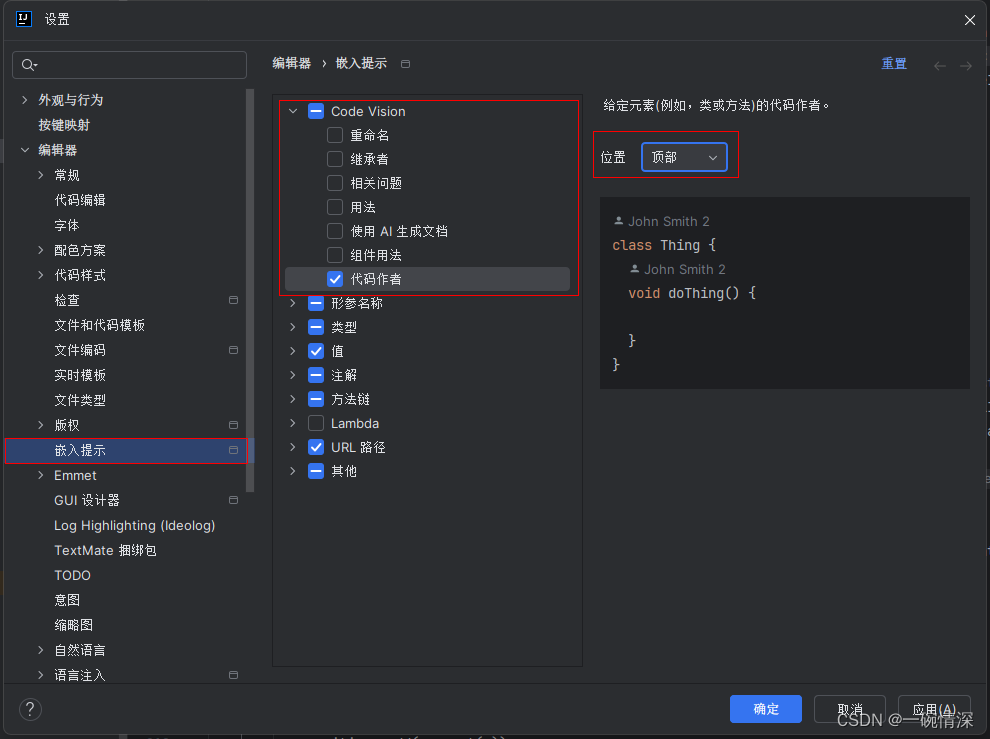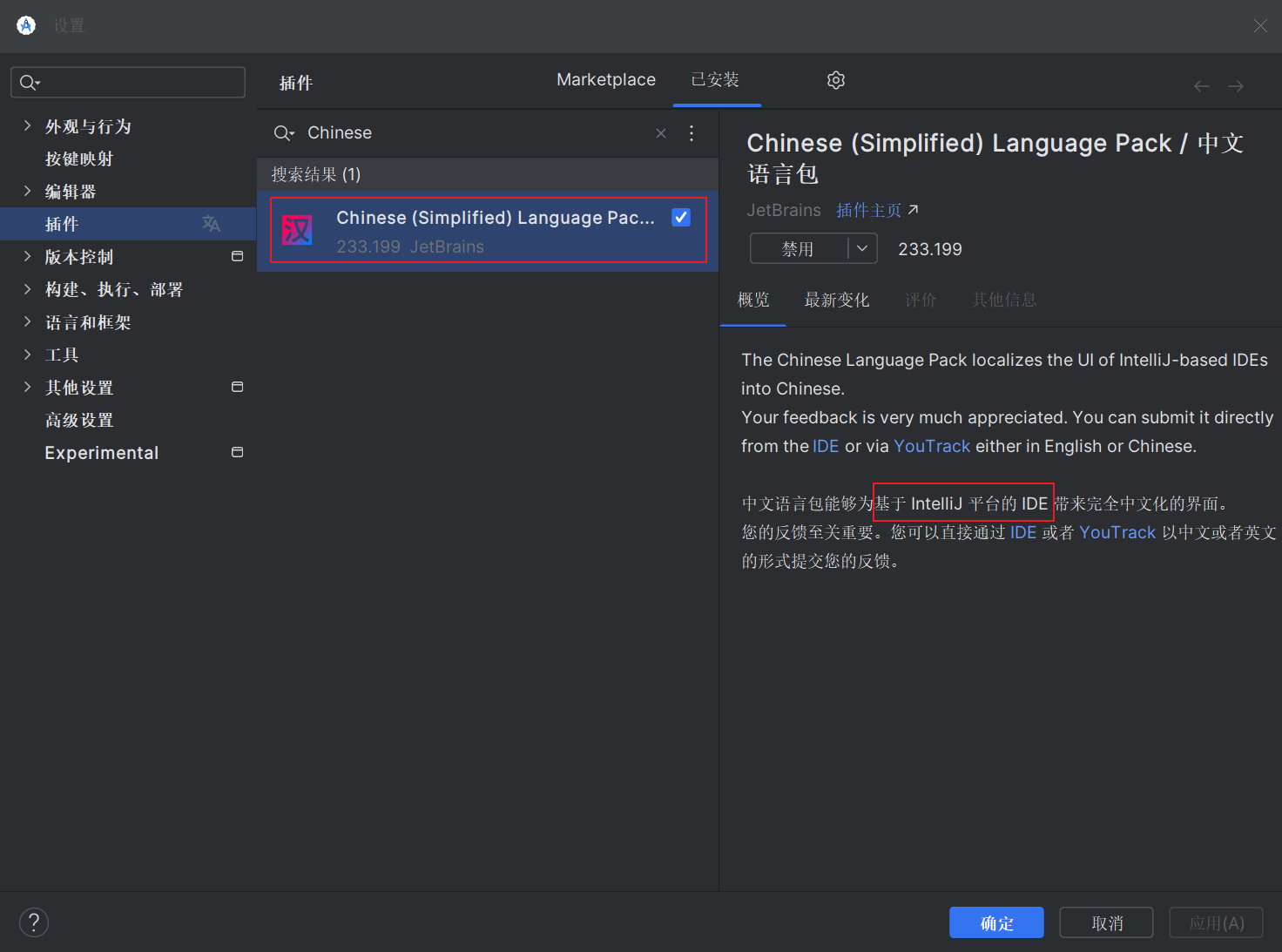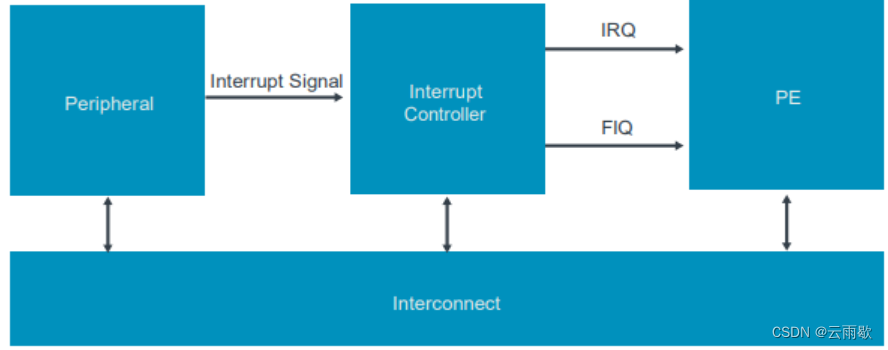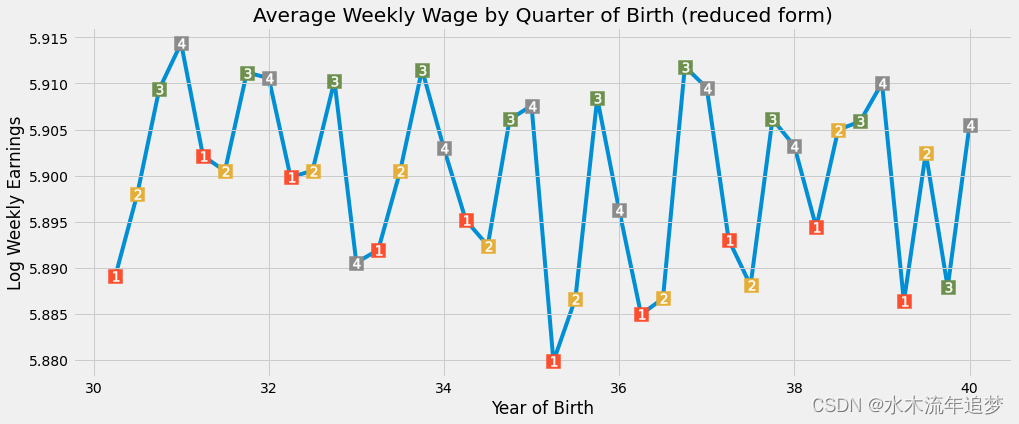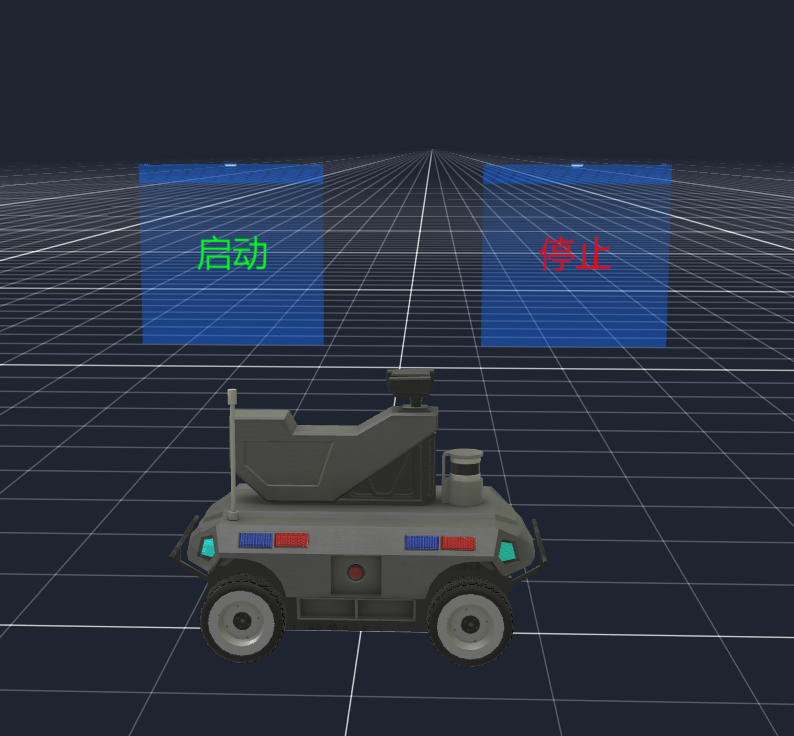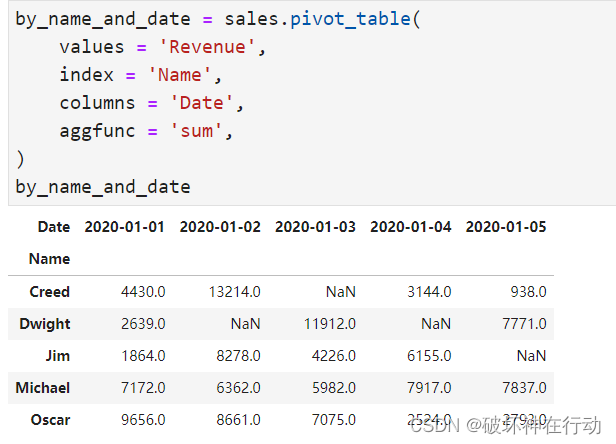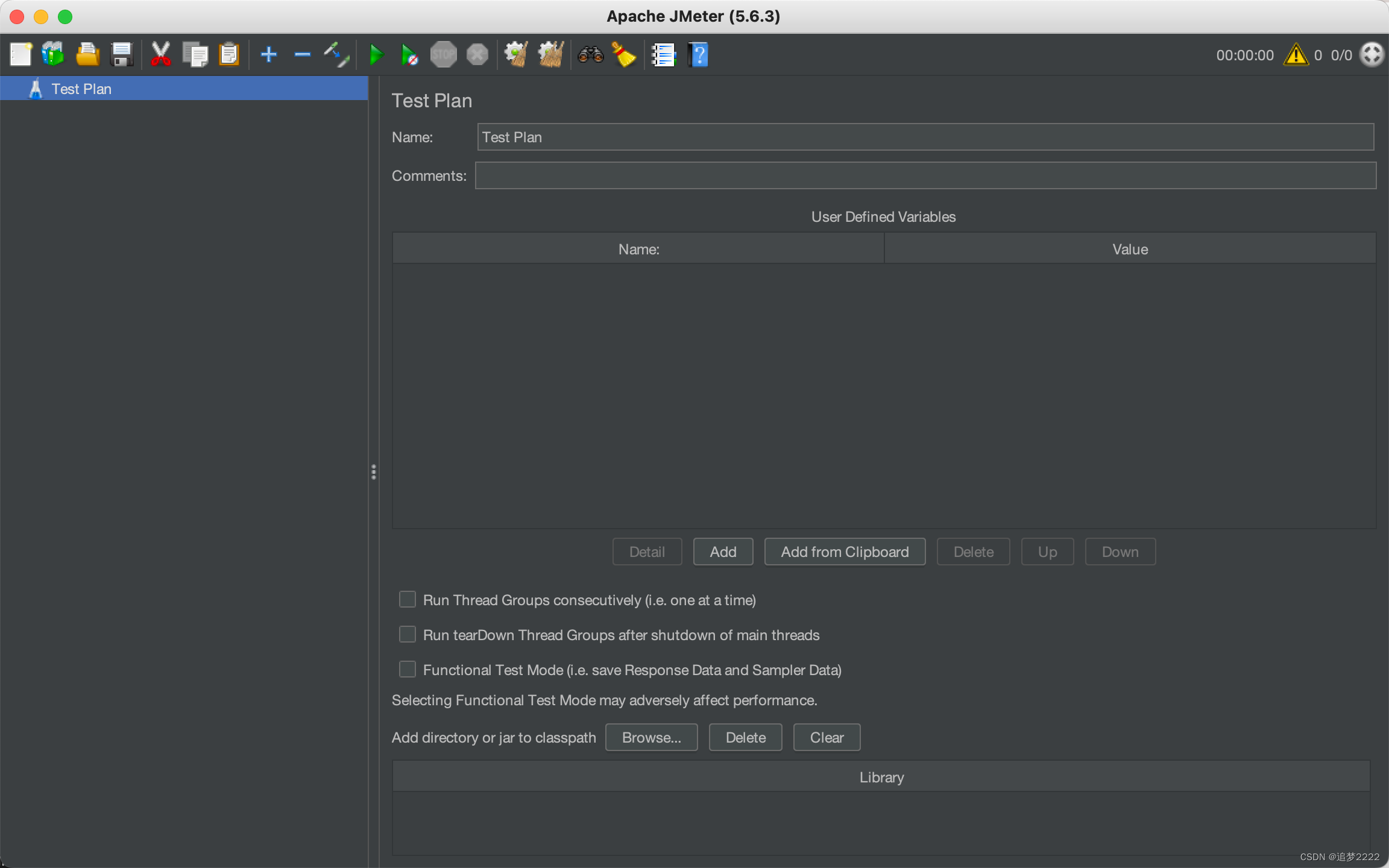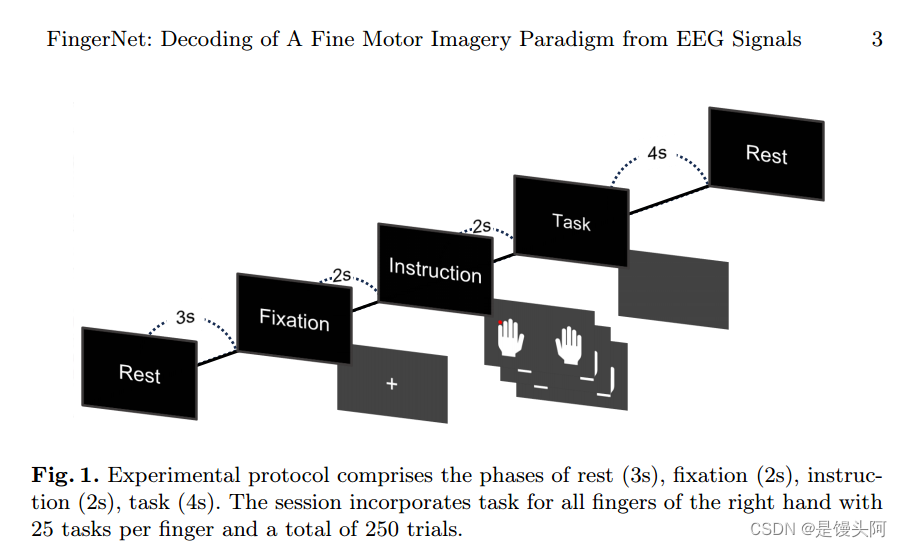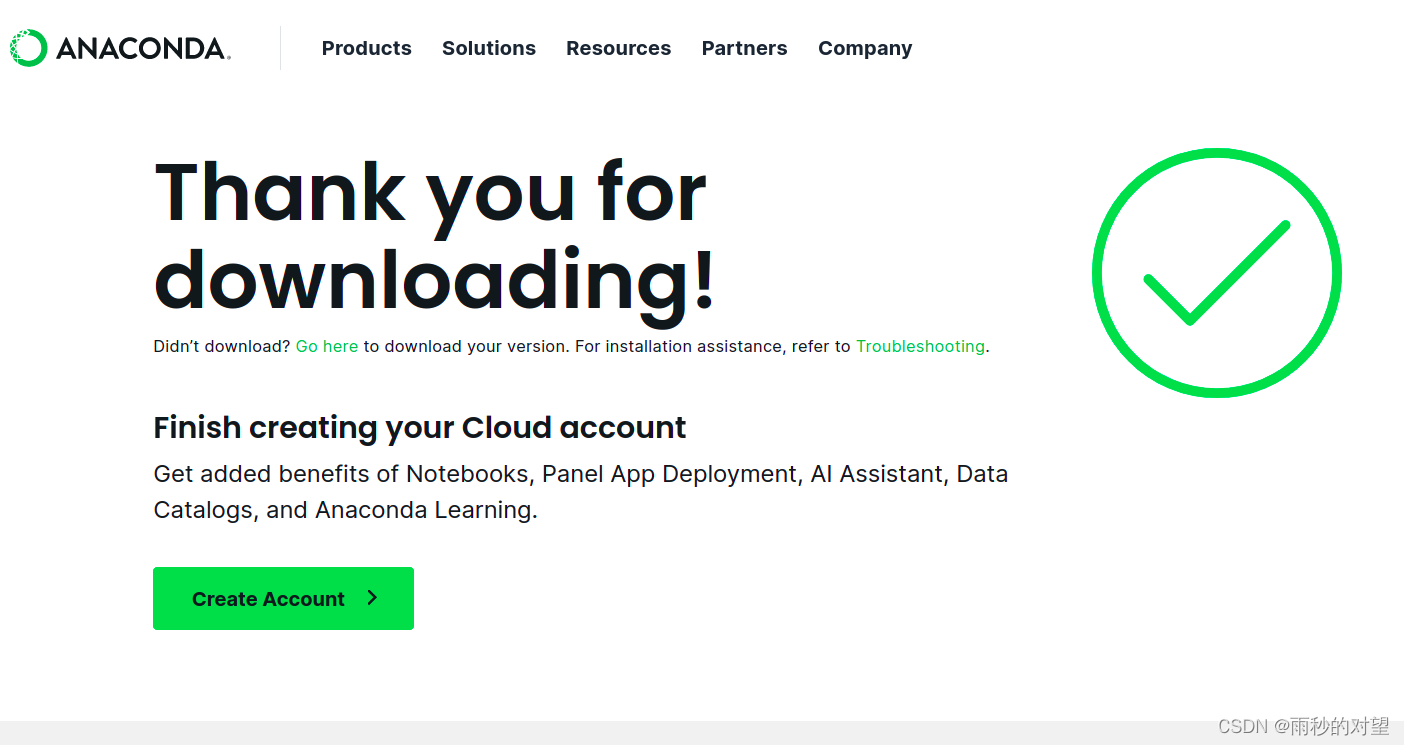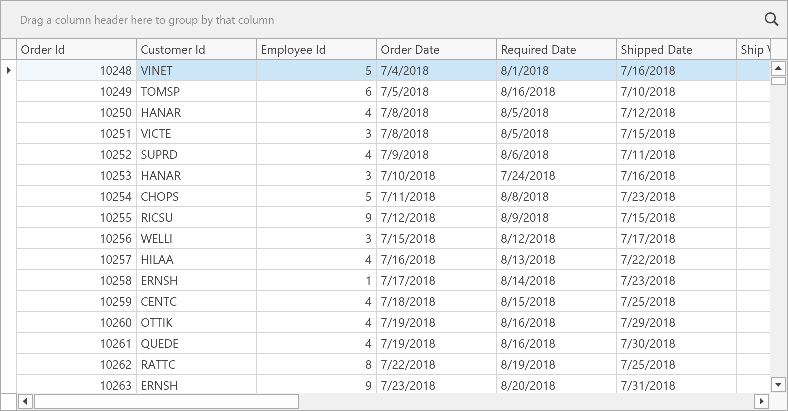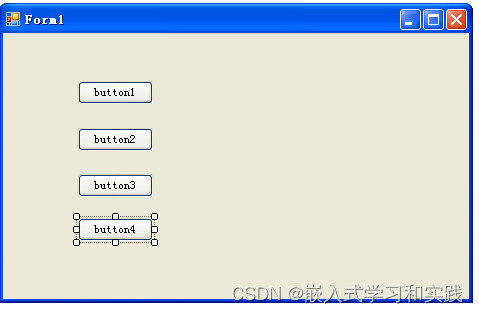目录
前言
本篇文章利用Cisco Packet Tracer网络模拟进行NAT端口映射,实现外网访问内网服务器。
一、搭建网络拓扑

1.1 配置server和pc
| 机器名 | IP地址 | 网关IP | 子网掩码 |
|---|---|---|---|
| Server0 | 192.168.1.2 | 192.168.1.1 | 255.255.255.0 |
| Server1 | 192.168.1.3 | 192.168.1.1 | 255.255.255.0 |
| PC0 | 114.25.63.24 | 114.25.63.1 | 255.255.255.0 |
1.1.1 配置server0

1.1.2 配置server1

1.1.3 配置pc0

1.2 配置客户路由器
1.2.1 配置路由器IP
| 接口名称 | IP地址 | 子网掩码 |
|---|---|---|
| fa0/0 | 192.168.1.1 | 255.255.255.0 |
| fa0/1 | 66.1.1.1 | 255.255.255.0 |
配置信息如下:
1. 配置fa0/0接口
Router>enable
Router#
Router#configure
Router(config)#
Router(config)#interface fa0/0
Router(config-if)#ip address 192.168.1.1 255.255.255.0
Router(config-if)#no shutdown
Router(config-if)#exit
Router(config)#
2. 配置fa0/1接口
Router(config)#interface fa0/1
Router(config-if)#ip address 66.1.1.1 255.255.255.0
Router(config-if)#no shutdown
1.2.2 配置静态路由
为客户路由器配置默认路由,让客户路由器可以达到114.25.63.0/24网络。
命令:ip route 目标网段 目标网段掩码 下一跳路由的IP
这里设置默认路由
下一跳路由IP的意思是通过其可以到达目标网段
Router(config)#ip route 0.0.0.0 0.0.0.0 66.1.1.254
或者可以设置静态路由
Router(config)#ip route 114.25.63.0 255.255.255.0 66.1.1.254
以上两种配置的其中一种,均可以到达114.25.63.0/24网络
1.3 配置ISP路由器
| 接口名称 | IP地址 | 子网掩码 |
|---|---|---|
| fa0/0 | 66.1.1.254 | 255.255.255.0 |
| fa0/1 | 114.25.63.1 | 255.255.255.0 |
配置信息如下:
1. 配置fa0/0接口
Router>enable
Router#
Router#configure
Router(config)#
Router(config)#interface fa0/0
Router(config-if)#ip address 66.1.1.254 255.255.255.0
Router(config-if)#no shutdown
Router(config-if)#exit
Router(config)#
2. 配置fa0/1接口
Router(config)#interface fa0/1
Router(config-if)#ip address 114.25.63.1 255.255.255.0
Router(config-if)#no shutdown
以上配置完成后,测试各个主机的连通性,这里不再介绍。
二、配置端口映射
2.1 在客户路由器配置端口映射
由于这里使用HTTP服务,则应该对应两个服务器的80端口进行映射
| 端口映射表 | |||
|---|---|---|---|
| 私网IP | 私网机器端口 | 公网IP | 公网机器端口 |
| 192.168.1.2 | 80 | 66.1.1.2 | 6666 |
| 192.168.1.3 | 80 | 66.1.1.2 | 8888 |
配置信息如下:
Router>enable
Router#
Router#configure
Router(config)#
1. 配置接口fa0/0为内网口
Router(config)#interface fa0/0
Router(config-if)#ip nat inside
Router(config-if)#exit
Router(config)#
2. 配置接口fa0/1为外网口
Router(config)#interface fa0/1
Router(config-if)#ip nat outside
Router(config-if)#exit
Router(config)#
3. 私网IP 端口->公网IP 端口
命令:ip nat inside source static 协议(udp或tcp) 私网ip 端口 公网ip 端口
Router(config)#ip nat inside source static tcp 192.168.1.2 80 66.1.1.2 6666
Router(config)#ip nat inside source static tcp 192.168.1.3 80 66.1.1.2 8888
2.2 测试公网计算机访问私网服务器
2.2.1 PC0向server0发送HTTP请求
如果映射成功,则可以通过66.1.1.2:6666访问server0(192.168.1.2)

这里,可以去修改server0的index.html的内容

2.2.1 PC0向server1发送HTTP请求
如果映射成功,则可以通过66.1.1.2:8888访问server1(192.168.1.3)

总结
nat还有一种静态配置,即一个公网IP映射一个私网IP。
nat端口映射可以实现一个公网IP映射多个私网IP,只需要控制端口号的选择。

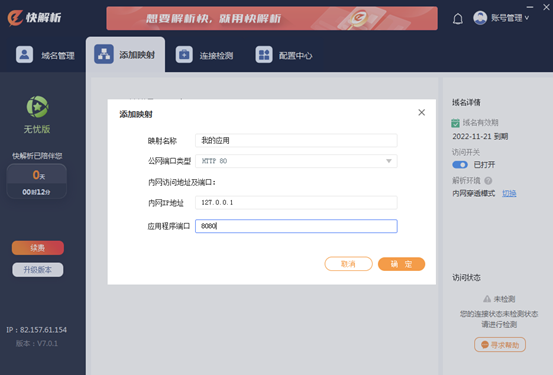
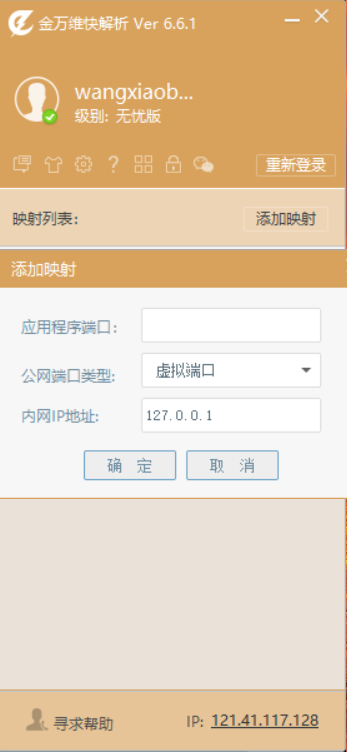
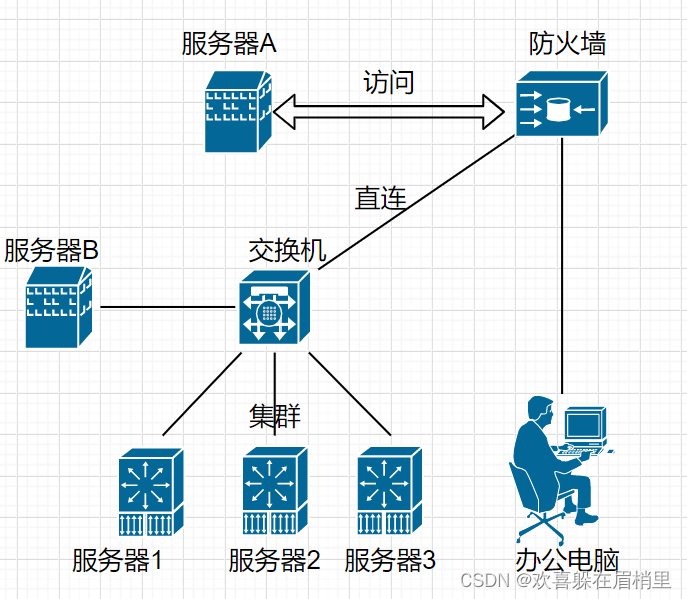
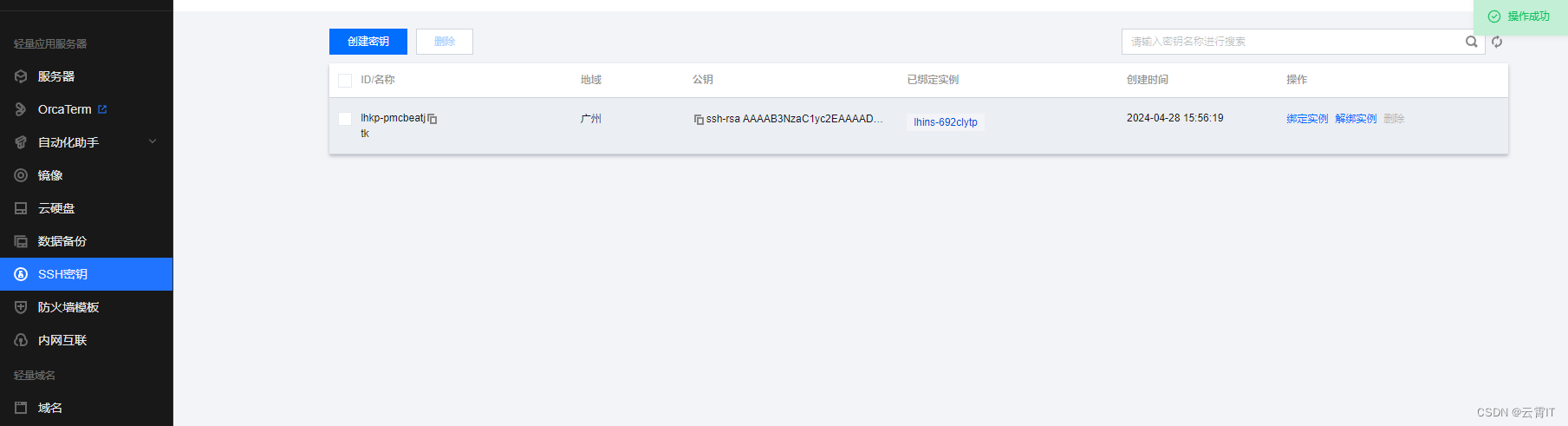

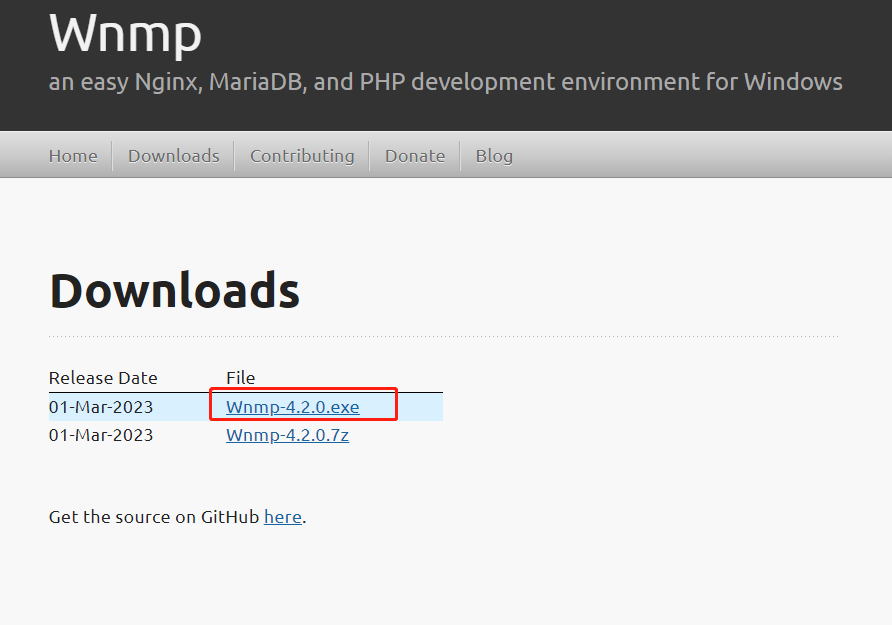


![运维-[frp配置<span style='color:red;'>内</span><span style='color:red;'>网</span><span style='color:red;'>服务器</span><span style='color:red;'>访问</span><span style='color:red;'>外</span><span style='color:red;'>网</span>]](https://img-blog.csdnimg.cn/direct/4d5203992ce24dd7a198a80b2dcc0ee3.png)